Úvod
tar.gz obsahuje několik komprimovaných souborů pro úsporu místa v úložišti a také šířky pásma během procesu stahování. Soubor .tar soubor funguje jako přenosný kontejner pro jiné soubory a někdy se mu říká tarball. Soubor .gz součást rozšíření, znamená gzip , běžně používaný nástroj pro kompresi.
V této příručce se dozvíte, jak extrahovat nebo rozbalit soubory ze souborů tar.gz pomocí příkazového řádku v systému Linux.
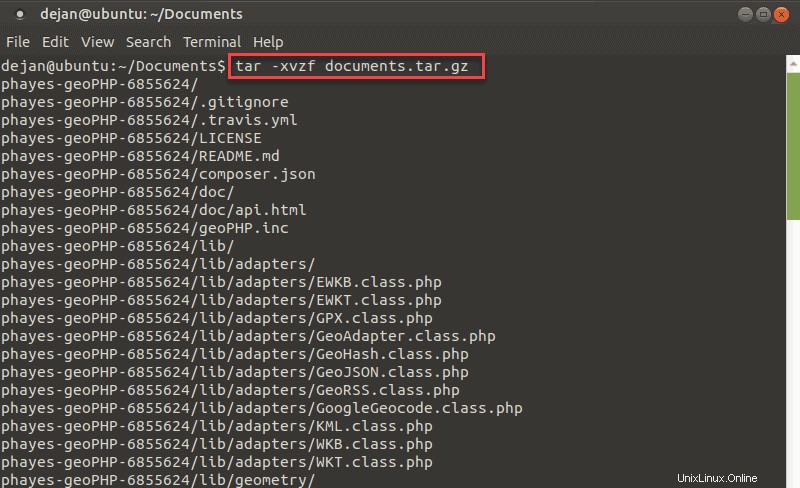
Předpoklady
- Přístup k oknu příkazového řádku/terminálu
- tar nástroj (ve výchozím nastavení součástí)
- gzip nástroj (ve výchozím nastavení součástí)
Extrahování souborů tar.gz v Linuxu
Použití nástroje gzip
Gzip ve výchozím nastavení extrahuje soubor v aktuálním adresáři. V tomto příkladu je soubor umístěn v Dokumentech adresář.
Níže jsme použili soubor s názvem test.txt . Místo toho použijte název souboru, který chcete komprimovat.
ke komprimaci jednoho souboru pomocí gzip zadejte příkaz v okně terminálu:
gzip test.txt
Po zkomprimování souboru zadejte příkaz ls pro potvrzení, že soubor byl zkomprimován. Výstup potvrdí, že soubor má nyní .gz rozšíření.

K dekomprimaci souboru použijte gunzip příkaz:
gunzip test.txt
Opět použijte ls příkaz pro potvrzení přípony souboru.

Chcete-li komprimovat všechny soubory .txt v určitém adresáři, zadejte:
gzip *.txtZnak * je zástupný znak, což znamená „libovolný počet libovolných znaků“. Tento příkaz bude fungovat pro všechny (a všechny) názvy souborů s příponou .txt .
Tuto techniku lze použít u jiných typů souborů včetně gzip.txt, .jpg a .doc.
Když spustíte gzip na více souborech najednou, systém vygeneruje komprimovanou kopii každého souboru. To může rychle zaplnit adresář! Naštěstí existuje další nástroj pro správu více souborů najednou.
Použití nástroje tar
tar.gz soubor je kombinací .tar a soubor .gz soubor. Je to archivní soubor s několika dalšími soubory uvnitř, který je poté komprimován.
Tyto soubory můžete rozbalit stejným způsobem, jako byste rozbalili běžný komprimovaný soubor:
tar –xvzf documents.tar.gz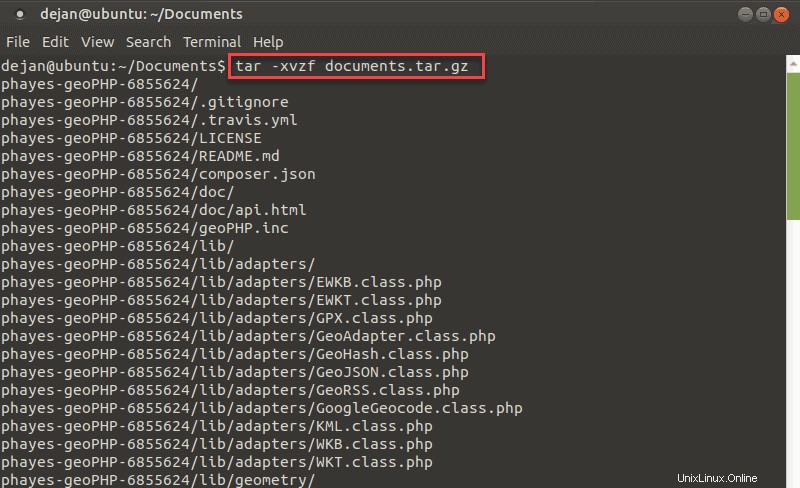
Základní příkaz je tar , následované čtyřmi možnostmi:
x– dá příkaz tar extrahovat soubory ze zazipovaného souboruv– znamená podrobný nebo vypsat seznam souborů, které rozbalujez– pokyne tar dekomprimovat soubory – bez toho byste měli složku plnou komprimovaných souborůf– říká tar název souboru, se kterým chcete pracovat
Chcete-li zobrazit obsah souboru .tar soubor, než jej rozbalíte, zadejte:
tar –tzf documents.tar.gzChcete-li instruovat tar chcete-li umístit rozbalené rozbalené soubory do konkrétního adresáře, zadejte:
tar –xvzf documents.tar.gz –C /home/user/destination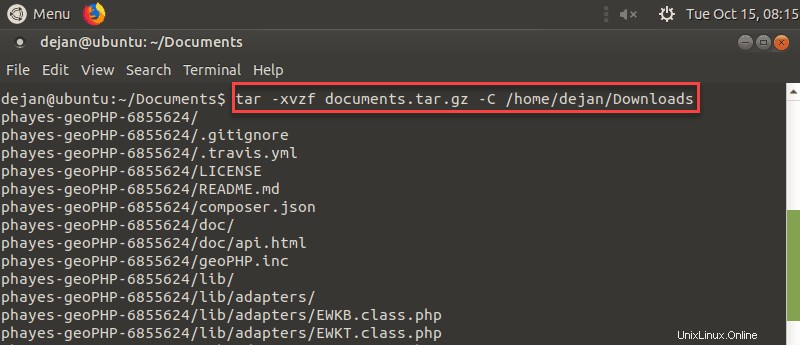
Chcete-li vytvořit tar.gz soubor, použijte následující příkaz:
tar –cvzf documents.tar.gz ~/DocumentsPodobně jako příkaz tar zhušťuje veškerý obsah umístěný v /home/user/Documents do jednoho souboru s názvem documents.tar.gz. Přidání –z možnost je to, co signalizuje tar komprimovat soubory.
Chcete-li do souboru tar přidat více souborů, použijte příkaz:
tar -cvf documents.tar ~/Documents
Tím se zkopíruje obsah vaší složky Dokumenty do jednoho souboru s názvem documents.tar. Možnosti -cvf postupujte následovně:
c– vytvoří nový archivv– verbose, což znamená, že obsahuje seznam souborů, které obsahujef– určuje název souboru
Chcete-li extrahovat soubory ze souboru .tar, zadejte:
tar –xvf documents.tarTento příkaz extrahuje a zobrazí seznam všech souborů z documents.tar soubor. -x možnost říká tar extrahovat soubory.

Můžete také použít xargs s tar k vytvoření archivu tar.gz a naplnit jej soubory z příkazu find.